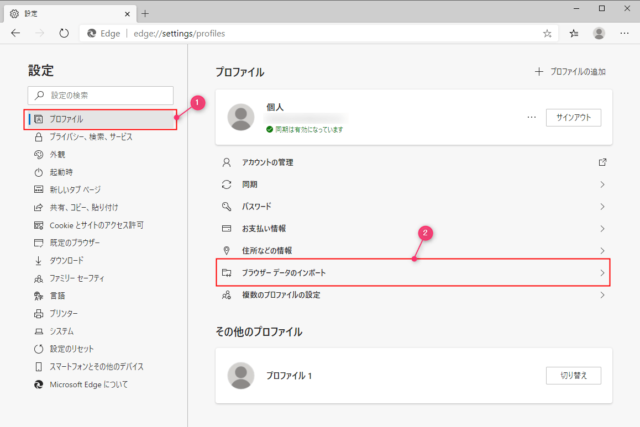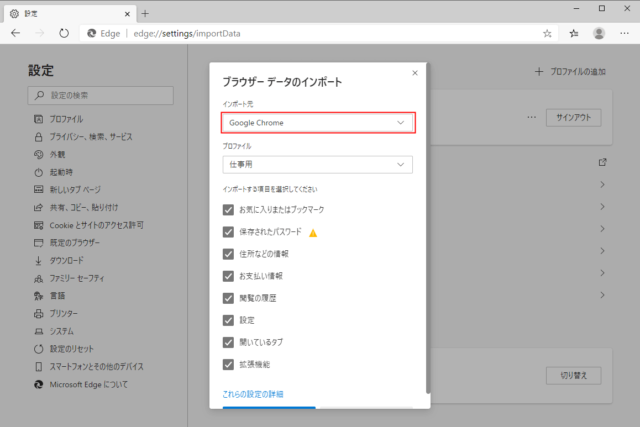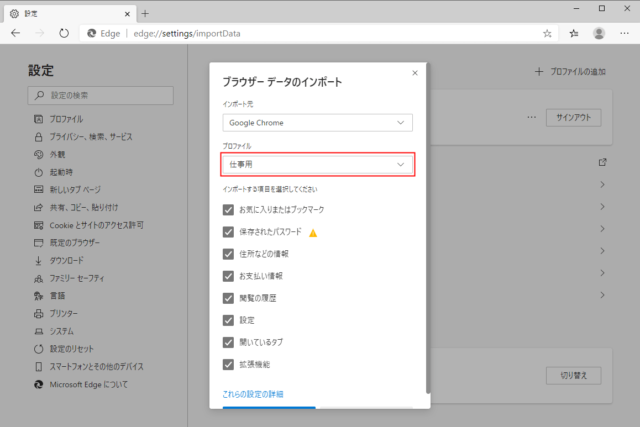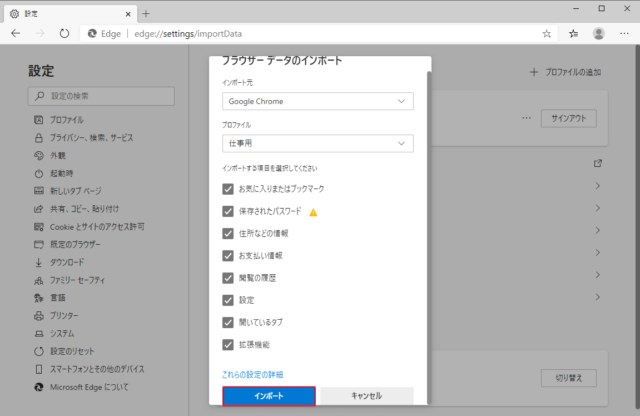EdgeでChromeのお気に入りをインポートする方法を紹介します。
Google ChromeからEdgeへ引っ越しする場合、以下の内容をインポートすることが可能です。
- お気に入りまたはブックマーク
- 保存されたパスワード
- 住所などの情報
- お支払い情報
- 閲覧の履歴
- 設定
- 開いてるタブ
- 拡張機能
これらの項目はインポートするかどうかを選ぶこともできます。
新しくなったChromiumベースのEdgeは評価も高く、他のブラウザーから乗り換えを考えている人も多いようです。
ブラウザーの乗り換えはお気に入りなどのデータを引き継がせるのが面倒といったイメージですが、非常に簡単に行うことができます。
ブラウザーデータのインポート
使用中のプロファイルにインポートされるため、インポートしたいプロファイルに切り替えてから操作を行ってください。
Edgeを起動して「…」→「設定」をクリックします。
右上のユーザーアイコンをクリックして「プロファイルの設定を管理」でもOKです。
「プロファイル」→「ブラウザーデータのインポート」をクリックします。
Edgeにインポート可能なデータが表示されます。
Chromeからインポートする場合は「インポート元」をクリックして「Google Chrome」を選択してください。
「インポート元」をクリックするとHTMLなどインポート可能なものが表示されます。
「プロファイル」をクリックしてインポートしたいユーザーを選択します。
※プロファイルはChromeで言うユーザーのことです。
インポート元とプロファイルを選択したらインポートする項目を選択します。
必要な項目をクリックしてチェックを付け外ししてください。
※新しいEdgeはChromeの拡張機能にも対応しています。
「インポート」をクリックします。
Chromeを開いている場合は「続行する前に、Google Chromeを閉じてください」とメッセージが表示されます。
Chromeを閉じて「続行」をクリックしてください。
「完了」をクリックします。
以上でインポートが完了です。
※インポート済みのプロファイルに別のプロファイルをインポートするとお気に入りなどのデータが追加でインポートされます。
あわせてこちらをご覧ください。